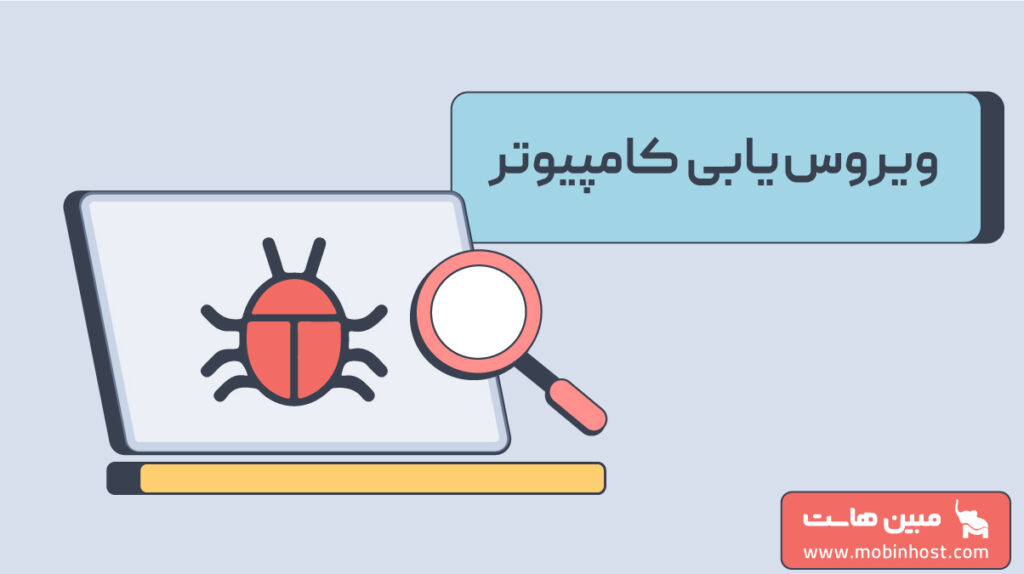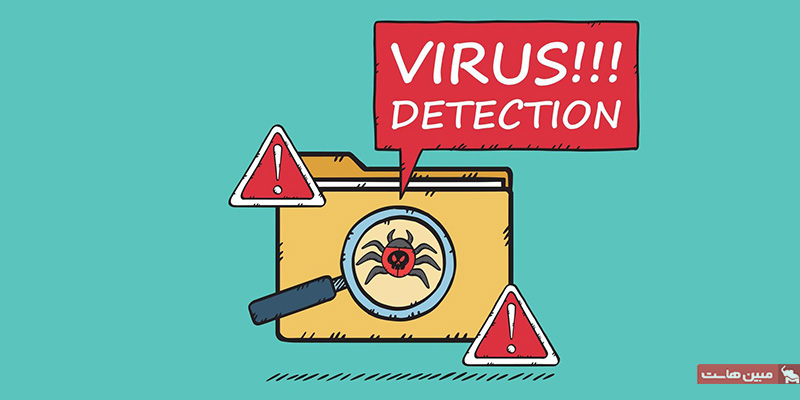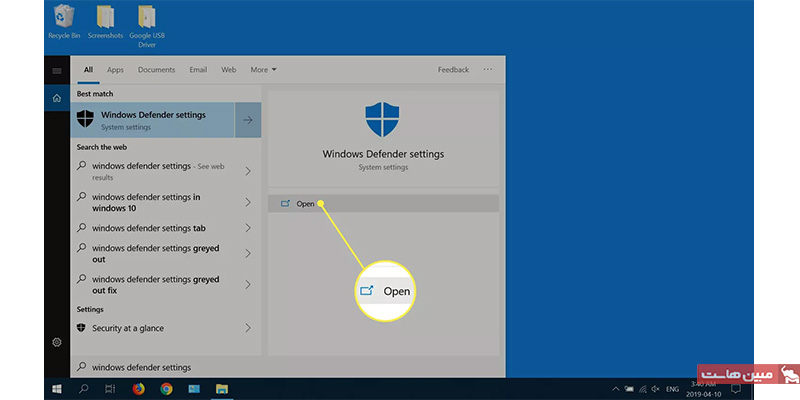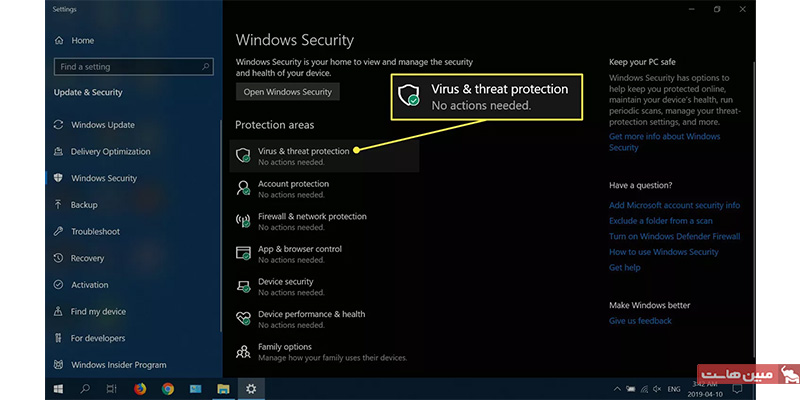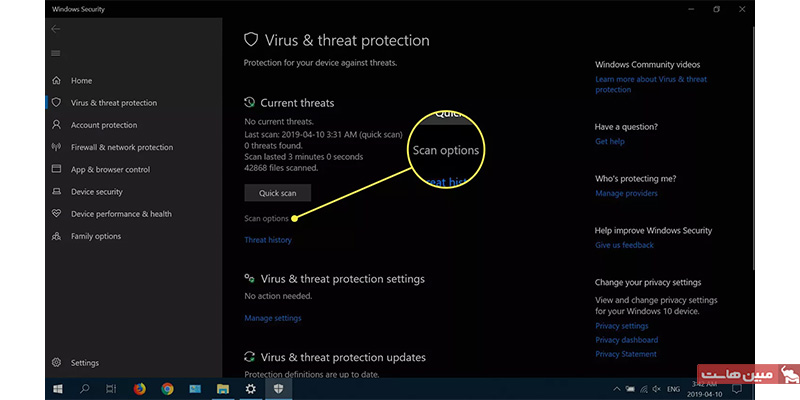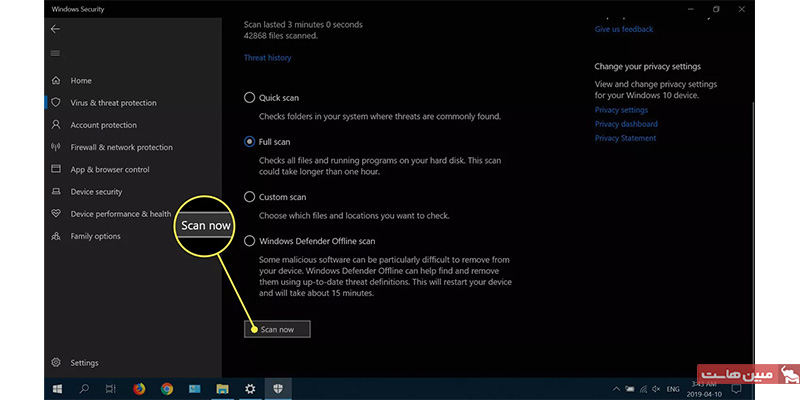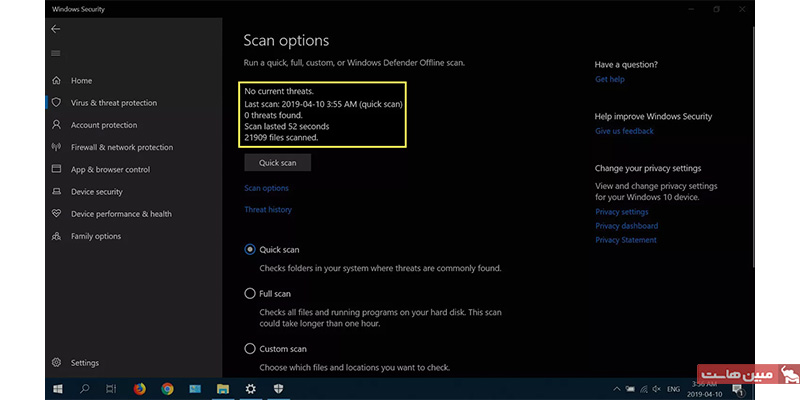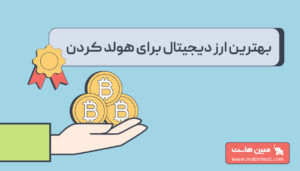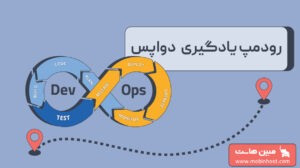ویروس کامپیوتری نوعی بدافزار (نرمافزار مخرب) است که میتواند سیستمهای کامپیوتری را آلوده کند، خودش را تکثیر کند و به دستگاههای دیگر منتقل شود. بر خلاف دیگر انواع بدافزارها، ویروس به برنامهها یا فایلهای معتبر متصل میشود و برای گسترش نیاز به دخالت انسان دارد؛ مثلاً باز کردن یک فایل آلوده در ایمیل. در حوزه امنیت سایبری، ویروسهای کامپیوتری تهدیدی جدی برای افراد، کسبوکارها و حتی دولتها محسوب میشوند. بنابراین یاد گرفتن نحوه عملکرد ویروسها، روشهای ویروس یابی کامپیوتر و حذف آنها برای محافظت از سیستمها اهمیت زیادی دارد.
ویروس کامپیوتری چگونه کار میکند؟
ویروس با نفوذ به فایلها، برنامهها یا منابع سیستم فعالیت خود را آغاز میکند. وقتی فایل یا برنامه آلوده باز میشود، ویروس فعال میشود و کدهای مخرب خود را اجرا میکند. اثرات رایج ویروسهای کامپیوتری شامل موارد زیر است:
- خراب شدن دادهها: فایلها یا برنامهها ممکن است آسیب ببینند یا حذف شوند.
- کندی سیستم: ویروسها منابع سیستم را مصرف میکنند و باعث کند شدن کامپیوتر میشوند.
- دسترسی غیرمجاز: برخی ویروسها برای سرقت اطلاعات حساس طراحی شدهاند.
- گسترش به سایر سیستمها: از طریق ایمیل، شبکههای اشتراکی یا حافظههای خارجی مانند فلش.
ویروسها انواع مختلفی دارند مثل: ویروسهای فایل، ویروسهای ماکرو، ویروسهای بوت، و ویروسهای چندریختی که هرکدام روش خاصی برای آلودهسازی و تکثیر دارند.
نشانههای آلوده شدن سیستم به ویروس
ویروس یابی کامپیوتر به موقع و زودهنگام میتواند از آسیب جدی به سیستم جلوگیری کند. نشانههای رایج آلودگی به ویروس شامل این موارد است:
- کرش یا هنگ کردنهای مکرر: اگر سیستم شما مدام فریز یا ریاستارت میشود، ممکن است ویروسی شده باشد.
- کاهش سرعت چشمگیر: وقتی باز کردن فایلها یا اجرای برنامهها خیلی کند میشود، میتواند نشانه وجود ویروس باشد.
- پنجرههای تبلیغاتی عجیب: نمایش پاپآپهای مکرر بهویژه هشدارهای جعلی آنتی ویروس.
- برنامهها یا فایلهای ناشناس: ظاهر شدن فایلها یا برنامههایی که نمیشناسید.
- فایلهای حذفشده یا خراب: ممکن است فایلهای مهم پاک یا خراب شده باشند و دیگر قابل استفاده نباشند.
بهترین روشها برای ویروس یابی کامپیوتر
ویروس یابی کامپیوتر تنها با نصب یک برنامه آنتیویروس ساده ممکن نیست. برای این که بتوانید سیستم خود را بهخوبی در برابر تهدیدات ایمن نگه دارید، باید از ترکیبی از ابزارهای امنیتی و دقت کاربر استفاده کنید. در این بخش، با مهمترین و مؤثرترین روشهای تشخیص ویروس آشنا میشویم:
استفاده از نرمافزار آنتیویروس
آنتیویروسها اصلیترین ابزار مقابله با ویروسهای کامپیوتری هستند. این نرمافزارها فایلها، برنامهها و بخشهای مختلف سیستم را اسکن میکنند تا بدافزارها را شناسایی و حذف کنند.
برای عملکرد بهتر، آنتیویروس باید همیشه بهروز باشد، زیرا ویروسهای جدید بهصورت مداوم در حال انتشار هستند. بیشتر آنتیویروسهای معتبر مانند Norton، McAfee، Bitdefender و Kaspersky پایگاه داده گستردهای دارند که به شناسایی سریع تهدیدات داخلی و حملات سایبری کمک میکند.
اسکن بلادرنگ (Real-Time Scanning)
قابلیت اسکن بلادرنگ یکی از ویژگیهای مهم آنتیویروسهاست. این ویژگی باعث میشود هر فایلی که وارد سیستم میشود؛ مثلاً هنگام دانلود از اینترنت یا اتصال فلشمموری؛ بلافاصله بررسی شود.
با این روش، ویروسها فرصت اجرا پیدا نمیکنند و پیش از آن که بتوانند آسیبی وارد کنند، شناسایی و مسدود میشوند. این روش پیشگیرانه، نقش مهمی در حفظ امنیت سیستم دارد.
اسکن کامل سیستم (Full System Scan)
اگر احساس میکنید چیزی در سیستم شما درست کار نمیکند یا مشکوک به وجود ویروس هستید، باید یک اسکن کامل از کل سیستم انجام دهید.
در این نوع اسکن، تمام فایلها، پوشهها، حافظه سیستم، رجیستری و برنامهها بهطور عمیق بررسی میشوند. ممکن است این کار چند ساعت طول بکشد، اما بهترین روش برای کشف تهدیدات پنهان یا ویروسهایی است که در فایلهای قدیمی یا بخشهای حساس سیستم پنهان شدهاند.
تحلیل رفتاری یا هوش مصنوعی (Heuristic Analysis)
ویروسهایی که هنوز شناسایی نشدهاند و در پایگاه داده آنتیویروس وجود ندارند، ممکن است از روشهای معمول عبور کنند. به همین دلیل، برخی آنتیویروسهای پیشرفته از تحلیل رفتاری و الگوریتمهای هوش مصنوعی استفاده میکنند.
این سیستمها به جای شناسایی مستقیم ویروس، رفتارهای مشکوک در فایلها یا نرمافزارها را زیر نظر میگیرند. برای مثال، اگر برنامهای بدون دلیل قصد ویرایش تعداد زیادی فایل یا دسترسی به فایلهای سیستمی را داشته باشد، ممکن است به عنوان تهدید شناسایی شود.
بررسی Task Manager یا Activity Monitor
گاهی ویروسها خود را در قالب برنامههایی ناشناس یا بدون نام پنهان میکنند و از منابع سیستم مانند CPU یا RAM بیش از حد استفاده میکنند.
برای شناسایی این موارد، میتوانید به Task Manager در ویندوز یا Activity Monitor در مک سر بزنید. اگر برنامهای عجیب دیدید که بخش زیادی از منابع را مصرف میکند و نام آن برایتان آشنا نیست، ممکن است با یک ویروس طرف باشید. در این حالت، بهتر است آن را بررسی کرده یا با کمک آنتیویروس اسکن کنید.
نحوه حذف ویروس کامپیوتری از سیستم
بعد از ویروس یابی کامپیوتر، باید در سریعترین زمان ممکن برای حذف آن اقدام کرد تا از گسترش یا آسیب بیشتر جلوگیری شود. در ادامه با مراحل کامل و مؤثر حذف ویروس از سیستم آشنا میشوید:
قطع اتصال از اینترنت
اولین قدم این است که سیستم خود را از اینترنت جدا کنید. این کار مانع از آن میشود که ویروس به سرورهای خارجی متصل شود، اطلاعات ارسال کند یا به دستگاههای دیگر در همان شبکه منتقل شود. قطع اینترنت میتواند جلوی گسترش ویروس را بگیرد و فرایند پاکسازی را امنتر کند.
ورود به حالت Safe Mode
حالت Safe Mode باعث میشود کامپیوتر با حداقل برنامهها و سرویسهای ضروری اجرا شود. این کار کمک میکند تا ویروسها نتوانند هنگام روشن شدن سیستم فعال شوند و شناساییشان آسانتر شود.
- در ویندوز: کامپیوتر را ریاستارت کرده و قبل از ظاهر شدن لوگوی ویندوز، دکمه F8 را فشار دهید. سپس گزینه «Safe Mode» را انتخاب کنید.
- در مک: هنگام روشن کردن سیستم، کلید Shift را نگه دارید تا وارد حالت Safe Mode شوید.
اجرای اسکن کامل با آنتیویروس
در این مرحله، از نرمافزار آنتیویروس خود استفاده کنید و یک اسکن کامل از سیستم انجام دهید. اگر فایلی آلوده پیدا شد، اجازه دهید آنتیویروس آن را قرنطینه (Quarantine) کرده یا حذف کند.
برخی ویروسها پیشرفته هستند و ممکن است در اسکن اول بهطور کامل شناسایی نشوند. در این صورت، بهتر است چند بار اسکن را تکرار کنید.
حذف فایلهای موقت (Temporary Files)
فایلهای موقت محل مناسبی برای پنهان شدن ویروسها هستند. پاکسازی این فایلها نهتنها سرعت اسکن را افزایش میدهد، بلکه به شناسایی راحتتر ویروس کمک میکند.
- در ویندوز: از ابزار Disk Cleanup استفاده کنید.
- در مک: میتوانید از ابزارهای داخلی سیستم یا برنامههایی مانند CleanMyMac برای پاکسازی استفاده کنید.
حذف برنامههای مشکوک
برخی ویروسها بهصورت خودکار برنامههایی را روی سیستم نصب میکنند. وارد کنترل پنل (در ویندوز) یا پوشه Applications (در مک) شوید و هر برنامه ناشناخته یا مشکوکی را که اخیراً نصب شده، حذف کنید.
اگر نمیدانید برنامهای معتبر است یا نه، میتوانید نام آن را جستوجو کنید یا از آنتیویروس کمک بگیرید.
بازیابی از نسخه بکاپ(در صورت نیاز)
اگر ویروس آسیب زیادی به فایلها یا سیستم زده و امکان بازیابی آنها وجود ندارد، ممکن است نیاز باشد سیستم را از یک نسخه پشتیبان (Backup) سالم و بدون ویروس بازیابی کنید.
دقت داشته باشید که فایل پشتیبان باید جدید باشد و قبل از بازیابی حتماً از نظر وجود ویروس بررسی شود.
استفاده از ابزارهای تخصصی حذف ویروس
بعضی ویروسها بسیار پیچیدهاند و با آنتیویروسهای معمولی بهراحتی حذف نمیشوند. در این مواقع، استفاده از ابزارهای تخصصی ضدویروس مانند Malwarebytes یا Microsoft Malicious Software Removal Tool میتواند مؤثر باشد. این ابزارها معمولاً رایگان هستند و قابلیت حذف ویروسهای مقاومتر را دارند.
نحوه ویروس یابی کامپیوتر با استفاده از Windows Defender
Windows Defender نرمافزار ضدبدافزار داخلی در ویندوز 10 است. برای اسکن سیستم خود با Windows Defender مراحل زیر را دنبال کنید:
عبارت windows defender settings را در قسمت جستجوی ویندوز تایپ کنید و پس از نمایش نتایج، گزینه Open را انتخاب کنید.
در بخش Windows Security گزینه Virus & threat protection را انتخاب کنید.
گزینه Scan options را انتخاب کنید.
یکی از چهار گزینه اسکن (اسکن سریع، اسکن کامل، اسکن سفارشی یا اسکن آفلاین) را انتخاب کرده و سپس Scan now را بزنید.
انجام اسکن آفلاین باعث میشود سیستم شما در محیطی ایمن (مشابه حالت Safe Mode) بررسی شود، بدون آنکه کل سیستمعامل بهطور کامل بارگذاری شود.
پس از پایان اسکن، تهدیدهای احتمالی در بالای بخش جزئیات اسکن نمایش داده میشوند. اگر اسکن هرگونه تهدیدی را شناسایی کند، باید در همان لحظه نسبت به حذف آن اقدام کنید.
جلوگیری از آلودگیهای آینده
پیشگیری، بهترین راه برای در امان ماندن از ویروسهای کامپیوتری است. در اینجا چند راهکار مؤثر برای جلوگیری از آلودگیهای بعدی آورده شده است:
بهروزرسانی منظم نرمافزارها
سیستمعامل، آنتیویروس و برنامههای کاربردی خود را همیشه بهروز نگه دارید تا آسیبپذیریهایی که ویروسها از آنها سوءاستفاده میکنند، برطرف شود.
استفاده از گذرواژههای قوی و منحصربهفرد
برای حسابهای کاربری خود گذرواژههای قوی انتخاب کنید و از تکرار آنها در سرویسهای مختلف بپرهیزید.
احتیاط در باز کردن پیوستهای ایمیل
از باز کردن پیوستها یا لینکهایی که از فرستندگان ناشناس دریافت میکنید خودداری کنید. بسیاری از ویروسها از طریق ایمیلهای فیشینگ گسترش مییابند.
پشتیبانگیری منظم از دادهها
با تهیه نسخه پشتیبان بهصورت منظم، در صورت آلوده شدن سیستم میتوانید فایلهای خود را بدون از دست دادن اطلاعات مهم بازیابی کنید.
فعال کردن فایروال
فایروال بهعنوان یک لایه امنیتی اضافه عمل میکند و ترافیک ورودی و خروجی شبکه را برای شناسایی فعالیتهای مشکوک پایش میکند.
نتیجهگیری
یک ویروس کامپیوتری میتواند آسیبهای جدی به سیستم، دادهها و حتی حریم خصوصی شما وارد کند. شناسایی نشانههای آلودگی، بهکارگیری روشهای قوی برای تشخیص، و دنبال کردن مراحل مؤثر برای حذف ویروسها، از گامهای اساسی برای محافظت از کامپیوتر به شمار میآید. با هوشیاری و رعایت اصول امنیت سایبری، میتوانید سیستم خود را در برابر تهدیدهای شناختهشده و تازهظهور ایمن نگه دارید.